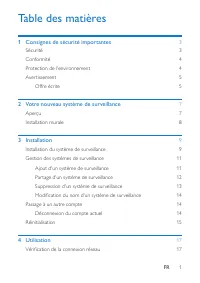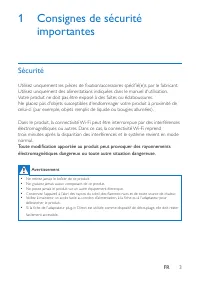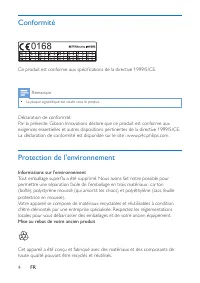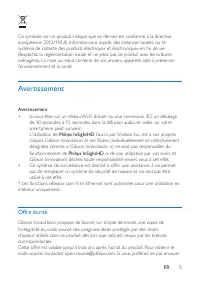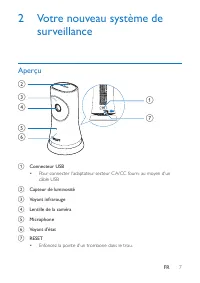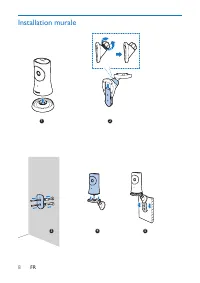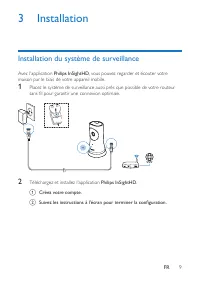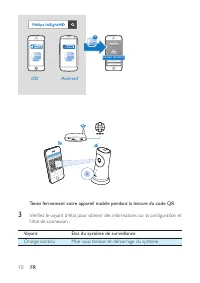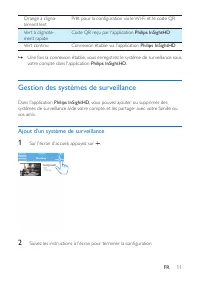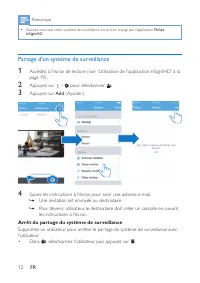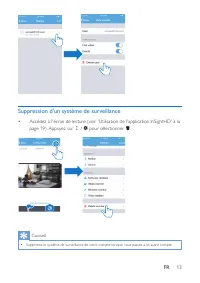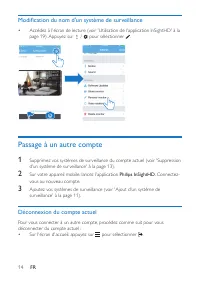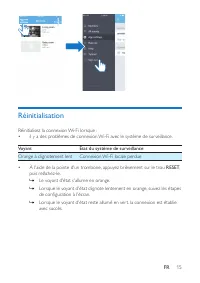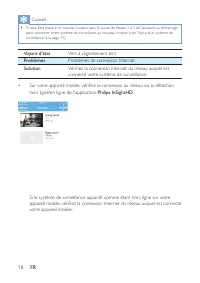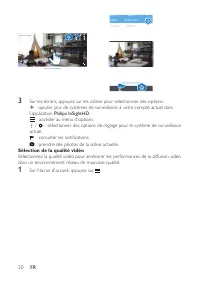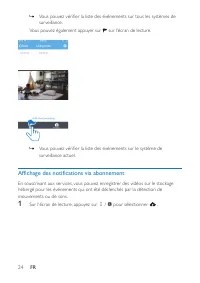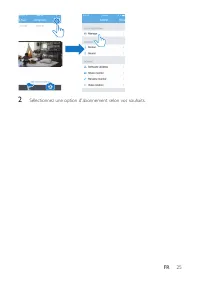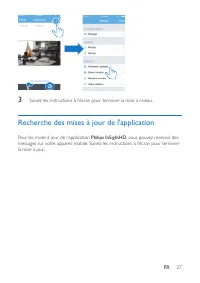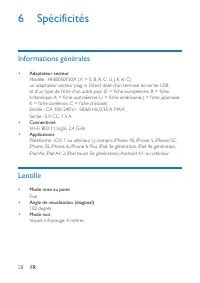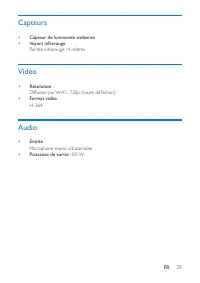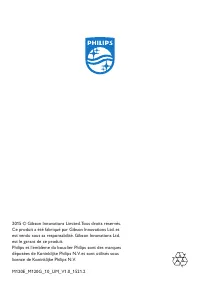Page 3 - Table des matières; Consignes de sécurité importantes; Modification du nom d'un système de sur veillance; Utilisation; Vérification de la connexion réseau
1 FR Table des matières 1 Consignes de sécurité importantes 3 Sécurité 3 Conformité 4 Protection de l'environnement 4 Aver tissement 5 Offre écrite 5 2 Votre nouveau système de surveillance 7 Aperçu 7 Installation murale 8 3 Installation 9 Installation du système de sur veillance 9 Gestion des systè...
Page 4 - Recherche de mises à jour
2 FR Lecture de vidéos en direct 19 Utilisation de l'application InSightHD 19 Utilisation du navigateur Web 22 Définition de notifications 22 Affichage des événements 23 Affichage des notifications via abonnement 24 5 Recherche de mises à jour 26 Recherche des mises à jour du micrologiciel du systèm...
Page 5 - Sécurité
3 FR 1 Consignes de sécurité importantes Sécurité Utilisez uniquement les pièces de fixation/accessoires spécifié(e)s par le fabricant. Utilisez uniquement des alimentations indiquées dans le manuel d'utilisation. Votre produit ne doit pas être exposé à des fuites ou éclaboussures. Ne placez pas d'o...
Page 6 - Conformité; Protection de l'environnement
4 FR Conformité Ce produit est conforme aux spécifications de la directive 1999/5/CE. Remarque • La plaque signalétique est située sous le produit. Déclaration de conformité Par la présente, Gibson Innovations déclare que ce produit est conforme aux exigences essentielles et autres dispositions per ...
Page 7 - Offre écrite
5 FR Ce symbole sur un produit indique que ce dernier est conforme à la directive européenne 2012/19/UE. Informez-vous auprès des instances locales sur le système de collecte des produits électriques et électroniques en fin de vie. Respectez la réglementation locale et ne jetez pas ce produit avec l...
Page 9 - Aperçu
7 FR 2 Votre nouveau système de surveillance Aperçu a Connecteur USB • Pour connecter l'adaptateur secteur CA/CC fourni au moyen d'un câble USB b Capteur de luminosité c Voyant infrarouge d Lentille de la caméra e Microphone f Voyant d'état g RESET • Enfoncez la pointe d'un trombone dans le trou. a ...
Page 11 - Installation; Installation du système de surveillance
9 FR 3 Installation Installation du système de surveillance Avec l'application Philips InSightHD , vous pouvez regarder et écouter votre maison par le biais de votre appareil mobile. 1 Placez le système de sur veillance aussi près que possible de votre routeur sans fil pour garantir une connexion op...
Page 13 - Gestion des systèmes de surveillance; Ajout d'un système de surveillance
11 FR Orange à cligno- tement lent Prêt pour la configuration via le Wi-Fi et le code QR Ver t à clignote- ment rapide Code QR reçu par l'application Philips InSightHD Ver t continu Connexion établie via l'application Philips InSightHD » Une fois la connexion établie, vous enregistrez le système de ...
Page 14 - Partage d'un système de surveillance; Arrêt du partage du système de surveillance
12 FR Remarque • Assurez-vous que votre système de sur veillance est pris en charge par l'application Philips InSightHD . Partage d'un système de surveillance 1 Accédez à l'écran de lecture (voir 'Utilisation de l'application InSightHD' à la page 19 ). 2 Appuyez sur / pour sélectionner . 3 Appuyez s...
Page 15 - Suppression d'un système de surveillance
13 FR Suppression d'un système de surveillance • Accédez à l'écran de lecture (voir 'Utilisation de l'application InSightHD' à la page 19 ). Appuyez sur / pour sélectionner . Conseil • Supprimez le système de sur veillance de votre compte lorsque vous passez à un autre compte.
Page 16 - Modification du nom d'un système de surveillance; Passage à un autre compte; Déconnexion du compte actuel
14 FR Modification du nom d'un système de surveillance • Accédez à l'écran de lecture (voir 'Utilisation de l'application InSightHD' à la page 19 ). Appuyez sur / pour sélectionner . Passage à un autre compte 1 Supprimez vos systèmes de sur veillance du compte actuel (voir 'Suppression d'un système ...
Page 17 - Réinitialisation
15 FR Réinitialisation Réinitialisez la connexion Wi-Fi lorsque : • il y a des problèmes de connexion Wi-Fi avec le système de sur veillance. Voyant État du système de surveillance Orange à clignotement lent Connexion Wi-Fi locale perdue • À l'aide de la pointe d'un trombone, appuyez brièvement sur ...
Page 21 - Lecture de vidéos en direct; Utilisation de l'application InSightHD
19 FR Lecture de vidéos en direct Utilisation de l'application InSightHD 1 Sur l'écran d'accueil, appuyez sur la miniature pour regarder des vidéos en direct. » Vous accédez à l'écran de lecture. 2 Sur l'écran de lecture de la vidéo en direct, appuyez sur la vidéo pour mettre en pause et reprendre l...
Page 22 - Sélection de la qualité vidéo
20 FR 3 Sur les écrans, appuyez sur les icônes pour sélectionner des options : : ajouter plus de systèmes de sur veillance à votre compte actuel dans l'application Philips InSightHD . : accéder au menu d'options. / : sélectionner des options de réglage pour le système de sur veillance actuel. : cons...
Page 24 - Utilisation du navigateur Web; Définition de notifications
22 FR Utilisation du navigateur Web Accédez à http://insight.ivideon.com pour regarder la vidéo en direct. Connectez- vous à votre compte sous Philips InSightHD . Définition de notifications Les notifications de bruits et de mouvements peuvent vous informer des changements dans votre maison. Sélecti...
Page 25 - Affichage des événements
23 FR Affichage des événements • Pour les événements déclenchés par la détection de mouvements ou de bruits, vous pouvez recevoir des notifications push sur votre appareil mobile en activant les notifications. • Vous pouvez aussi vérifier la liste des événements sur votre appareil mobile en procédan...
Page 26 - Affichage des notifications via abonnement
24 FR » Vous pouvez vérifier la liste des événements sur tous les systèmes de sur veillance. Vous pouvez également appuyer sur sur l'écran de lecture. » Vous pouvez vérifier la liste des événements sur le système de sur veillance actuel. Affichage des notifications via abonnement En souscrivant aux ...
Page 28 - Recherche des mises à jour du micrologiciel du; Mise à niveau du système de surveillance en ligne
26 FR 5 Recherche de mises à jour Recherche des mises à jour du micrologiciel du système de surveillance • Accédez à l'écran de lecture (voir 'Utilisation de l'application InSightHD' à la page 19 ). Appuyez sur / > . Mise à niveau du système de surveillance en ligne 1 Connectez votre appareil mob...
Page 29 - Recherche des mises à jour de l'application
27 FR 3 Suivez les instructions à l'écran pour terminer la mise à niveau. Recherche des mises à jour de l'application Pour les mises à jour de l'application Philips InSightHD , vous pouvez recevoir des messages sur votre appareil mobile. Suivez les instructions à l'écran pour terminer la mise à jour...
Page 30 - Spécificités; Informations générales; Lentille
28 FR 6 Spécificités Informations générales • Adaptateur secteur Modèle : HNB050150X (X = E, B, A, C, U, J, K et C) un adaptateur secteur plug-in Direct doté d'un terminal de sor tie USB et d'un type de fiche d'un autre pays (E = fiche européenne, B = fiche britannique, A = fiche australienne, U = f...
Page 31 - Capteurs; Vidéo
29 FR Capteurs • Capteur de luminosité ambiante • Voyant infrarouge Por tée infrarouge : 4 mètres Vidéo • Résolution Diffusion par Wi-Fi : 720p (haute définition) • Format vidéo H. 264 Audio • Entrée Microphone mono ultrasensible • Puissance de sortie : 0,5 W